文章目录
一. 软件下载
正常使用Android Studio进行开发必备软件环境:
1. JDK
下载地址:https://www.oracle.com/technetwork/java/javase/downloads/index.html
关于JDK的下载和安装,可已看我之前写的这篇文章
https://blog.csdn.net/linxinfa/article/details/88597900
2. Android SDK
下载地址:http://tools.android-studio.org/index.php/sdk
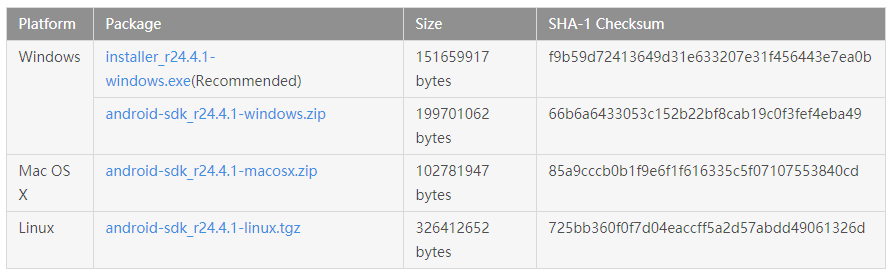
3. Android Studio
下载地址:https://developer.android.google.cn/studio/
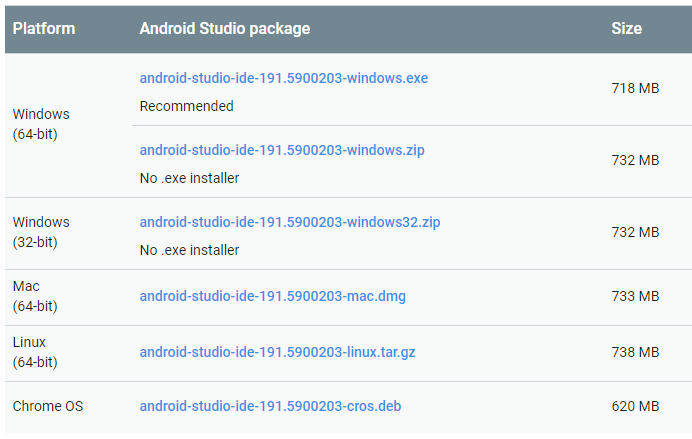
二. Android Studio环境配置
1. Android SDK和JDK设置
启动Android Studio,点击菜单File - Other Settings - Default Project Structure…
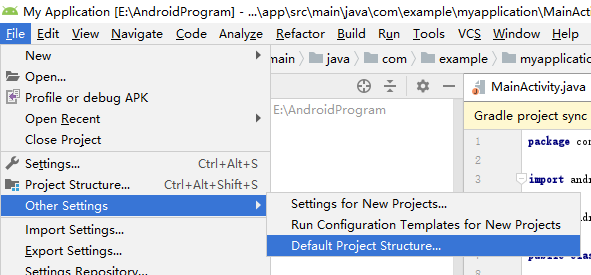
设置Android SDK和JDK
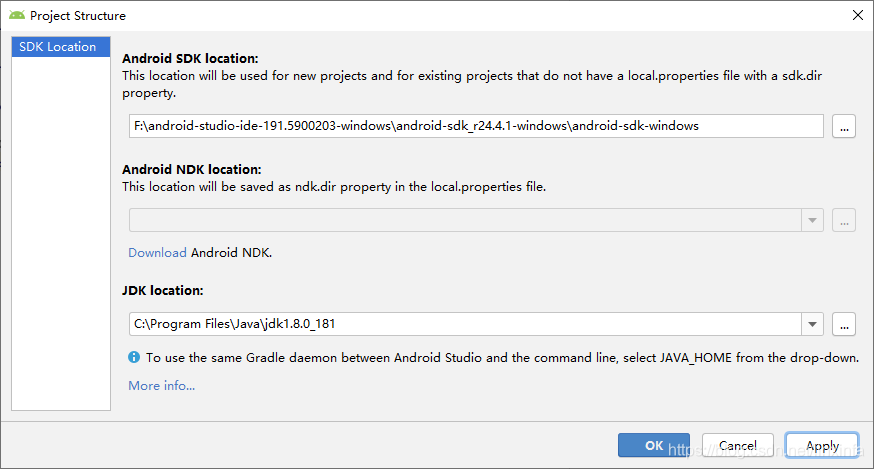
2. 下载gradle工具
比如5.4.1版本
https://services.gradle.org/distributions/gradle-5.4.1-all.zip
下载后本地路径比如为
F:/android-studio-ide-191.5900203-windows/gradle-5.4.1-all.zip
3. 设置本地gradle工具
设置gradle-wrapper.properties的distributionUrl为本地gradle工具的路径
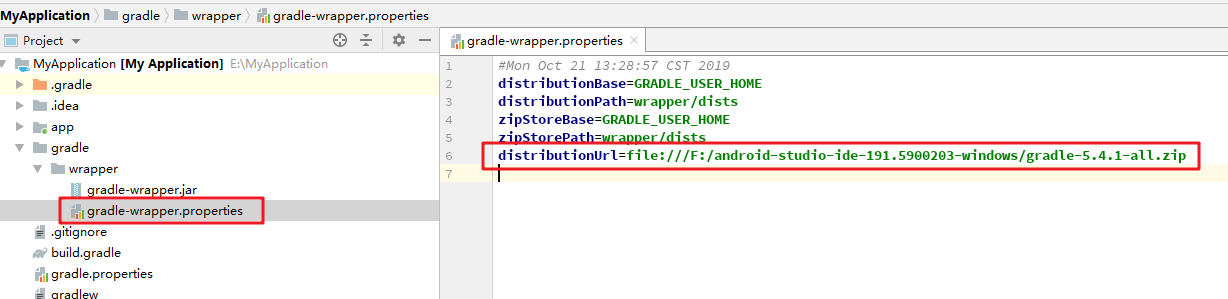
4. 设置build.gradle
例
根目录build.gradle
// Top-level build file where you can add configuration options common to all sub-projects/modules.
buildscript {
repositories {
maven { url "http://maven.aliyun.com/nexus/content/groups/public/" }
maven { url 'https://maven.aliyun.com/repository/google' }
maven { url 'https://maven.aliyun.com/repository/jcenter'}
}
dependencies {
classpath 'com.android.tools.build:gradle:3.5.1'
classpath 'com.meituan.android.walle:plugin:1.1.6'
// NOTE: Do not place your application dependencies here; they belong
// in the individual module build.gradle files
}
}
allprojects {
repositories {
maven { url "http://maven.aliyun.com/nexus/content/groups/public/" }
maven { url 'https://maven.aliyun.com/repository/google' }
maven { url 'https://maven.aliyun.com/repository/jcenter'}
}
}
task clean(type: Delete) {
delete rootProject.buildDir
}
app目录build.gradle
apply plugin: 'com.android.application'
android {
compileSdkVersion 28
defaultConfig {
applicationId "com.example.myapplication"
minSdkVersion 15
targetSdkVersion 28
versionCode 1
versionName "1.0"
testInstrumentationRunner "androidx.test.runner.AndroidJUnitRunner"
}
buildTypes {
release {
minifyEnabled false
proguardFiles getDefaultProguardFile('proguard-android-optimize.txt'), 'proguard-rules.pro'
}
}
}
dependencies {
testImplementation 'junit:junit:4.12'
androidTestImplementation 'androidx.test.ext:junit:+'
androidTestImplementation 'androidx.test.espresso:espresso-core:+'
implementation 'androidx.appcompat:appcompat:+'
}
5. 执行Sync Project with Gradle Files
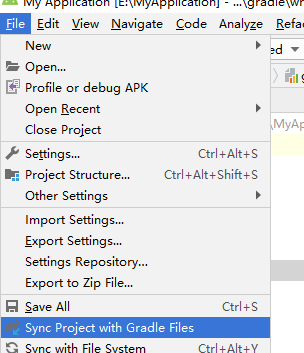
三. 打包
1. 设置版本号
打开app中的build.gradle
versionCode是app的大版本号,为数值类型。
versionName是app的具体版本号,为际符串类型
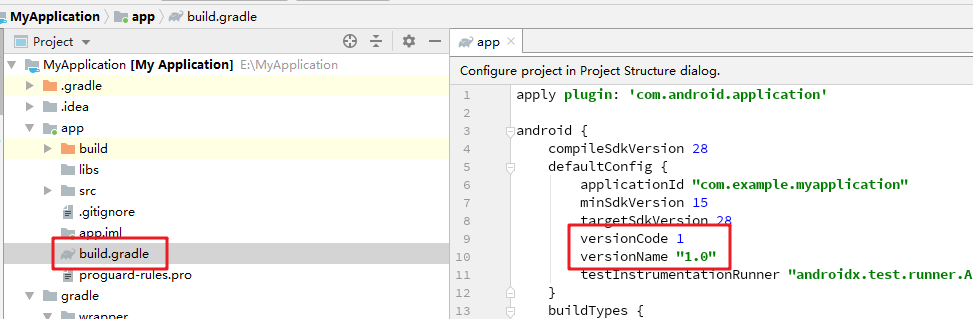
2. 设置APK文件名
一样是在build.gradle文件中修改,默认生成的release版apk名为app-release.apk。
在android内部defaultConfig同层下添加以下内容(outputFileName改成自己想要的apk名)
android.applicationVariants.all {
variant ->
variant.outputs.all {
// 此处指定生成的apk文件名
outputFileName = "MyTest.apk"
}
}
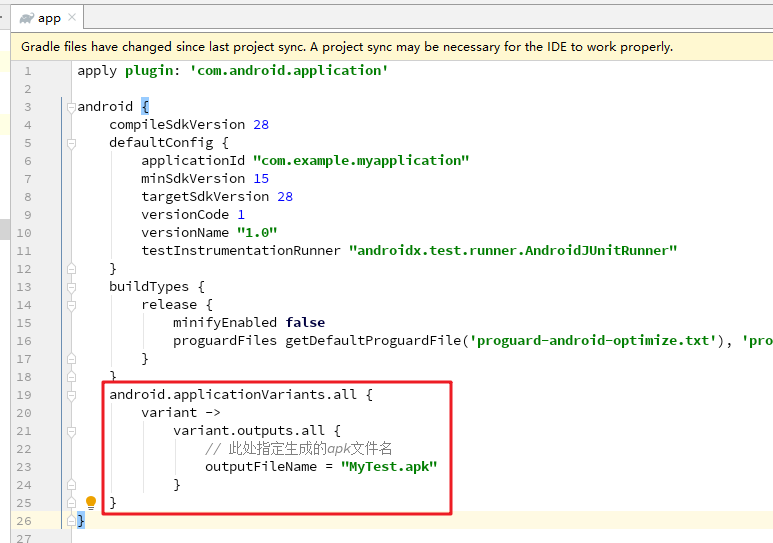
3. APP图标设置
先准备好不同尺寸的一套图标(注意要用相同的文件名命名,否则不能称之为同一套图标)
目前安卓图标标准尺寸为48x48,72x72,96x96,144x144,192x192
打开对应的文件目录,将图标放在对应的文件夹中
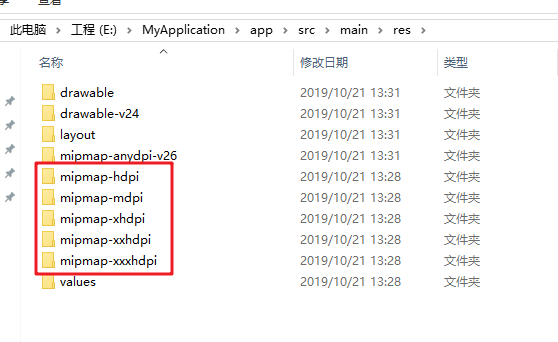
而后在Android Studio中即可在res/mipmap/中看到对应图标。Android Studio中自动生成对应的文件夹,文件夹名称与该套图标的名字相同
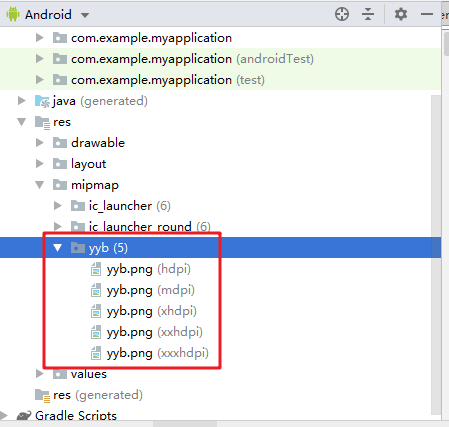
接着修改AndroidStudio中配置文件,引用该套图标
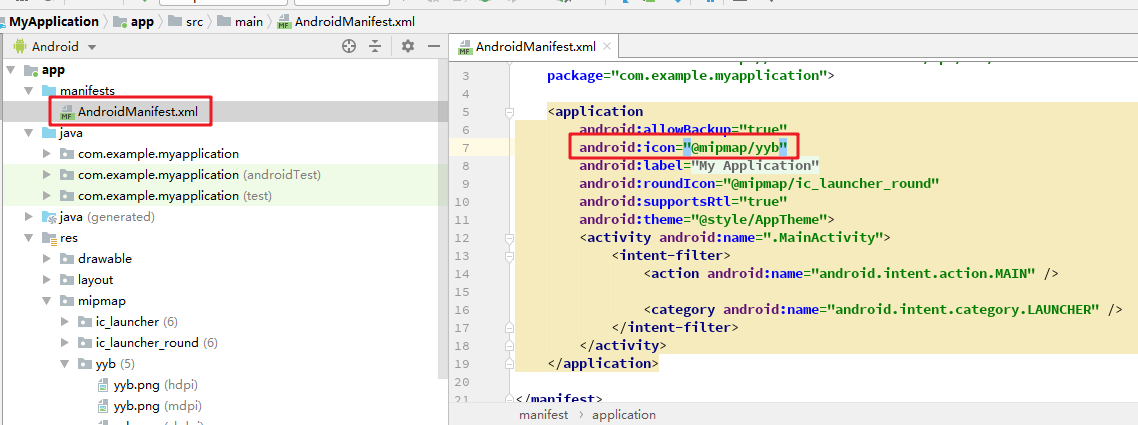
4. 导出签名发布版APK
点 “Build APK(s)” 生成的是使用默认的debug.keystore签名的Debug版apk(生成在app\build\outputs\apk\debug目录下)
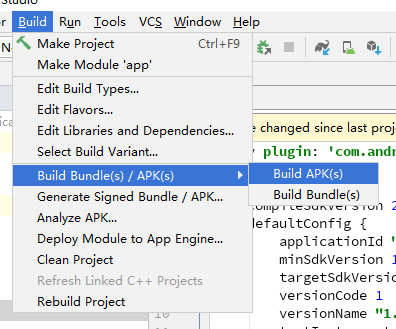
真正发布软件时我们需要生成自己密钥签名的release版apk。
菜单栏 Build - Generate Signed Bundle / APK
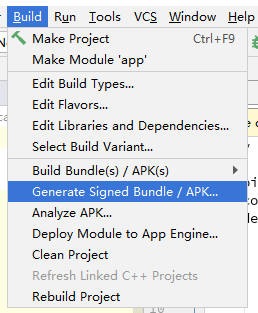
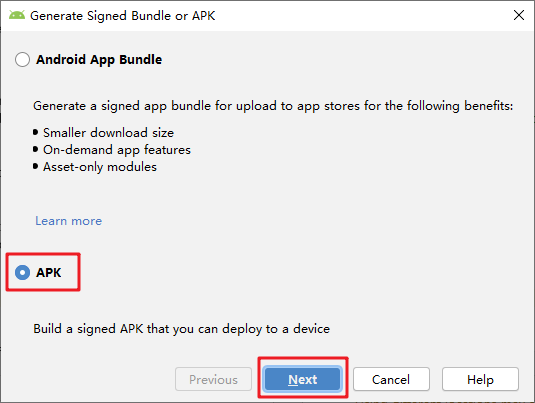
在Key store path中输入自己要用来进行签名的密钥文件的存放位置,同时输入密钥文件的读写用户名密码(如果还没有密钥文件点击图中的“Create New”进行创建即可)
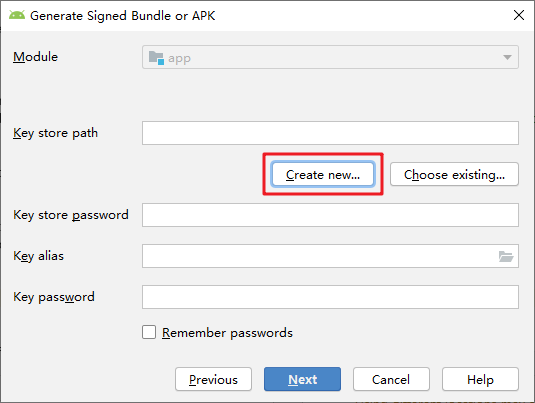
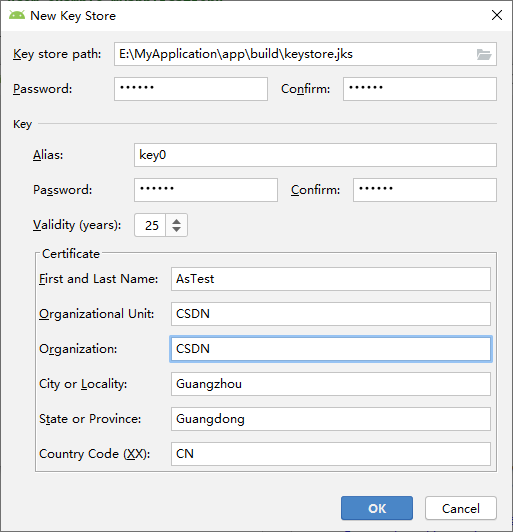
选择证书,输入密码,点击Next按钮
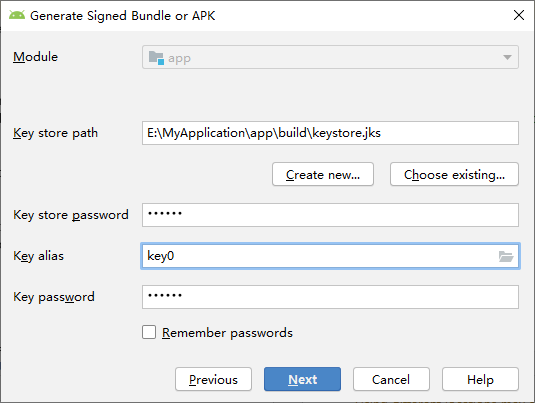
APK Destination Folder-----APK文件生成的目录
Build Type----生成release版还是debug版
Signature Version----对哪些部分进行签名
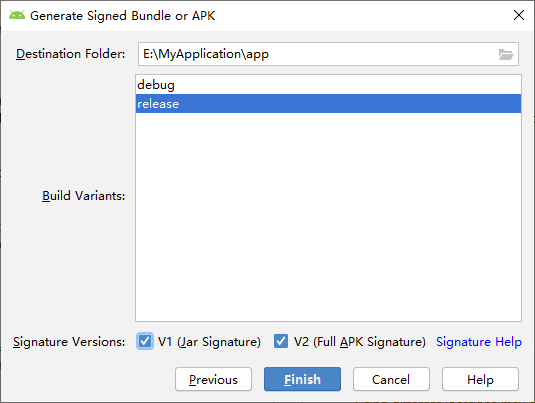
最后点击Finish即可开
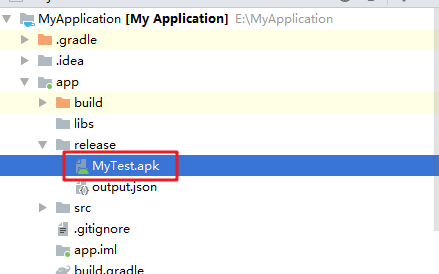
四. 偏好设置
1. 显示工具栏
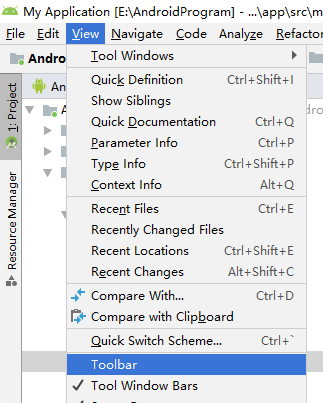
2. 主题设置
点击菜单File - Settings…
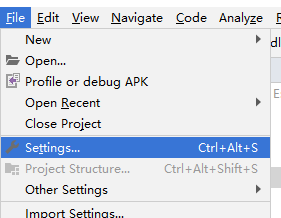
在Settings窗口的Appearance & Behavior - Appearance标签页中,可已选择主题
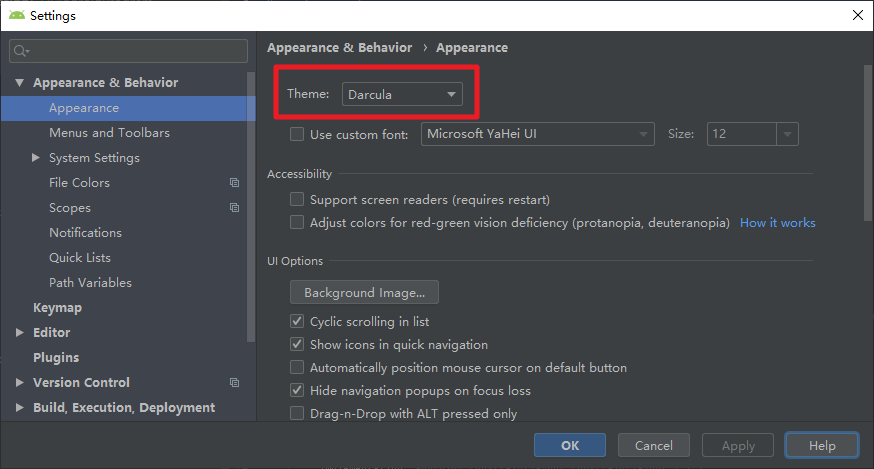
效果
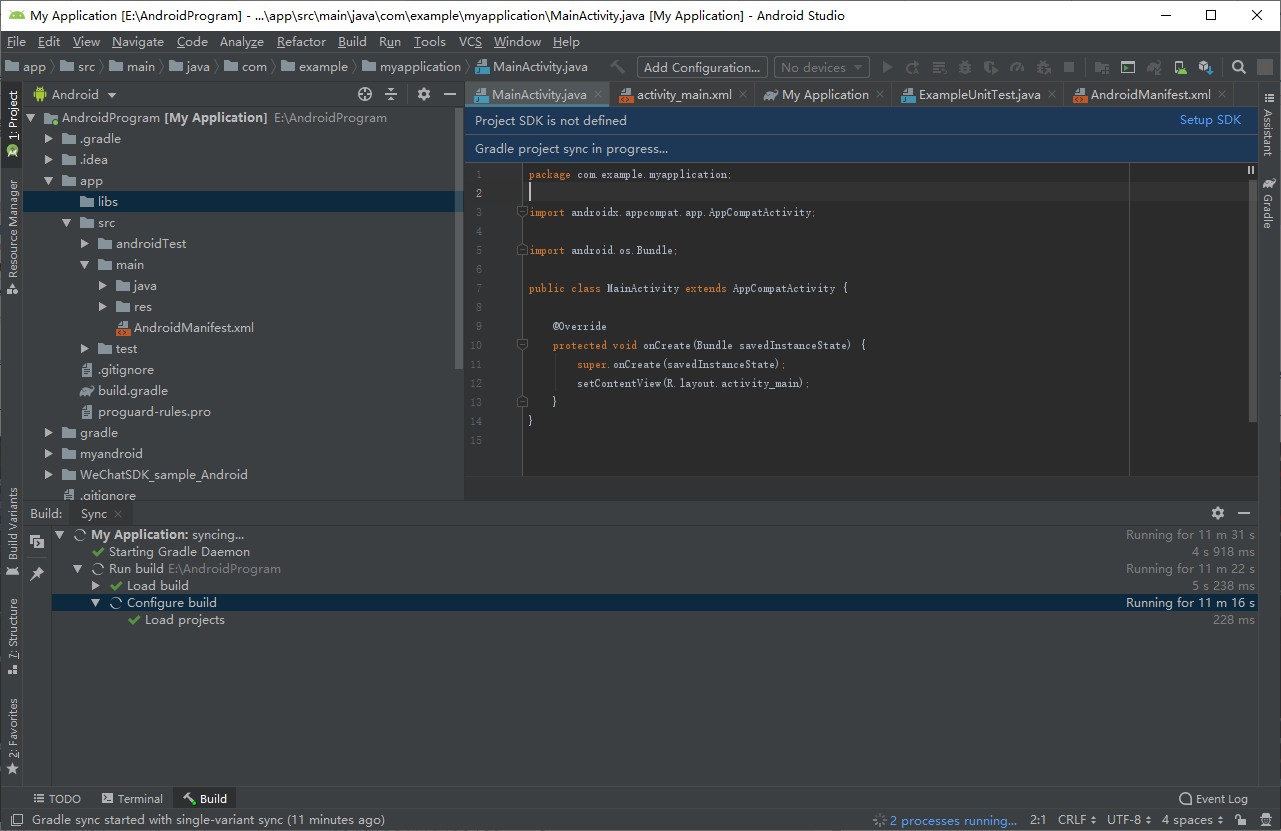





 本文详细介绍Android开发所需软件环境的下载与配置,包括JDK、Android SDK、Android Studio及Gradle工具。涵盖环境变量设置、Gradle版本配置、构建脚本编写、项目同步、打包流程、版本号设置、APK命名、图标定制及签名发布版APK的导出步骤。
本文详细介绍Android开发所需软件环境的下载与配置,包括JDK、Android SDK、Android Studio及Gradle工具。涵盖环境变量设置、Gradle版本配置、构建脚本编写、项目同步、打包流程、版本号设置、APK命名、图标定制及签名发布版APK的导出步骤。

















 1458
1458

 被折叠的 条评论
为什么被折叠?
被折叠的 条评论
为什么被折叠?










